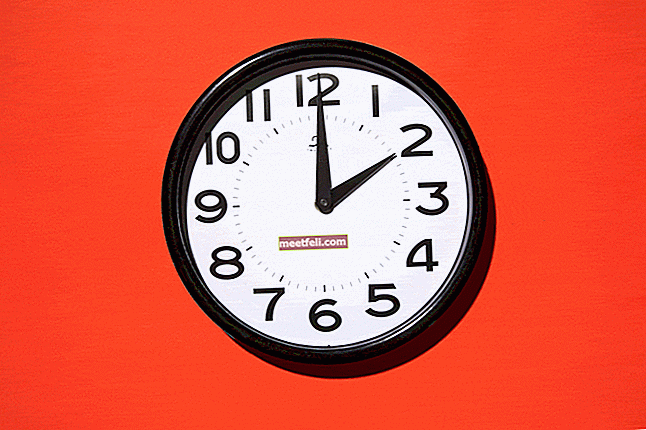Якщо ви хочете використовувати пристрій Samsung Gear Fit через додаток Gear Fit Manager на своєму Galaxy S5, то ось простий покроковий посібник для вас. Перш за все, вам потрібно завантажити на телефон програму Gear Fit Manager і встановити її. Ви отримаєте програму з цього веб-сайту - apps.samsung.com/gearfit або від Samsung Apps. Після того, як ви завантажили та встановили Gear Fit Manager на Samsung Galaxy S5, ви можете розпочати визначення бажаних програм для Gear Fit, налаштувати параметри для одного місця та налаштувати параметри сповіщень.
Ви також можете підключити Gear Fit до свого Samsung Galaxy S5
Виконайте наведені нижче дії, щоб використовувати Gear Fit Manager на Samsung Galaxy S5 та налаштувати:
> Торкніться Програми на головному екрані телефону.
> Торкніться Gear Fit Manager.
> На головному екрані Gear Fit Manager перейдіть до та торкніться стиліста головного екрана.

Gear Fit Manager на Samsung Galaxy S5
Стиль домашнього екрану Gear Fit
> Під Стайлером головного екрану ви побачите вкладки Годинник, Шпалери та Макет. Торкніться вкладки шпалер.
> Виберіть шпалеру та торкніться її, щоб застосувати її на своєму пристрої Gear Fit. Після вибору пристрій Gear Fit буде оновлено.
> Тепер торкніться вкладки Годинник.
> Виберіть стиль годинника, який ви хочете використовувати на своєму Gear Fit. Просто торкніться бажаного стилю годинника, і тоді Gear Fit оновить зміни.
> Вибравши стиль годинника та шпалери, торкніться вкладки Макет.
> На вкладці Макет ви отримаєте параметри вибору порядку розташування для пристрою Gear Fit. Піктограми можна переставити на Gear Fit простим дотиком, потім утримувати піктограму, а потім перетягнути її до потрібного місця.
> Після завершення перестановки натисніть Готово. Це збереже новий макет, який ви зробили.
> Торкніться клавіші "Назад" на телефоні, і ви повернетесь до головного екрана Gear Fit Manager.
Сповіщення Gear Fit
> На головному екрані Gear Fit Manager на Samsung Galaxy S5 торкніться Сповіщення, щоб вибрати, які сповіщення відображати на вашому пристрої Gear Fit. Ви можете переглядати пропущені дзвінки, нові електронні листи, вхідні дзвінки, події календаря тощо. Можливо, вам доведеться увімкнути цю функцію, торкнувшись повзунка поруч із Сповіщеннями. Позначте прапорець кожного елемента, якому потрібно призначити сповіщення на своєму пристрої Gear Fit.
Якщо ваш Galaxy S5 перебуває в режимі очікування та отримає будь-яке нове сповіщення, на екрані Gear Fit сповіщення відобразиться зараз.
Щоб налаштувати Налаштування Gear Fit, поверніться до головного екрана Gear Fit Manager і торкніться Налаштування. Тепер ви можете змінити налаштування свого Gear Fit, включаючи функцію автоматичного блокування, ввімкнути жест пробудження, подвійне натискання клавіші живлення тощо.